 文章详情
文章详情
管理 iCloud 显示集合
若要使用 iCloud 显示集合,您需要在 App Store Connect 中配置显示集合,标识出使用它的 App,并在 Xcode 项目中每个 App 的“信息”属性列
表(Info.plist)中引用该显示集合。
针对每个 iCloud 显示集合,您需要提供以下内容:
属性 描述
参考名称 内部名称。该名称必须至少包含两个字符,且不超过 255 字节。它仅显示在 App Store Connect 中。
显示集合 ID 用于将您的 App 与该显示集合相关联的唯一标识符。请使用与您 App 的信息属性文件中NSUbiquitousContainerName
键相同的 ID。该字符串必须为统一类型标识符(UTI),并且仅能包含字母数字字符、连字符和英文句号。该字符串还
应采用 reverse-DNS(反向-DNS)格式,且不能以 .test 结尾。
显示集合名称 用户在为 App 配置 iCloud 设置时看到的标签。将此标签本地化为您的 App 所支持的每种语言。
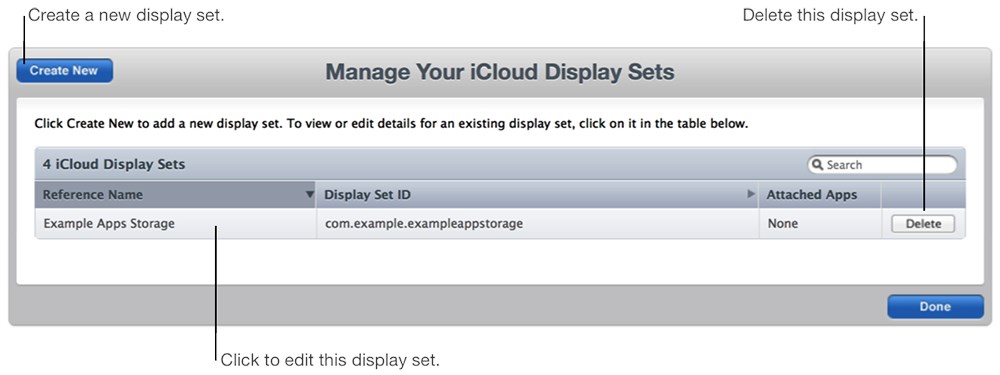
必要职能:“帐户持有人”职能、“管理”职能或“App 管理”职能。请参见职能权限。
创建 iCloud 显示集合
1.在首页上,点按“我的 App”。
2.在“省略号”弹出菜单中,选择“管理 iCloud 显示集合”。
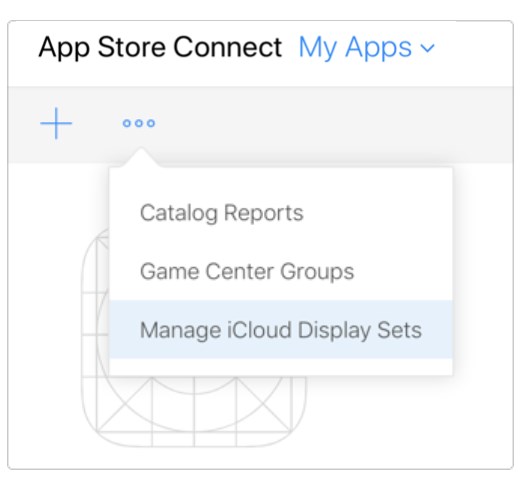
任何现有的显示集合都在出现的“Manage Your iCloud Display Sets(管理您的 iCloud 显示集合)”对话框中列出。
3.在左上角,点按“Create New(新建)”。
4.输入参考名称和显示集合 ID。

5.请点按“Add Language(添加语言)”,然后在“Add Language(添加语言)”对话框的“Language(语言)”菜单中为您的 App 选择主要语
言。
6.在“Display Name(显示名称)”栏,输入用户将在为您的 App 配置 iCloud 设置时看到的显示集合标签。
显示名称必须至少包含两个字符,且不超过 75 字节。
7.点按对话框中的“Save(存储)”。
8.要添加更多您 App 所支持的语言,请重复步骤 5 至步骤 7。
9.在“Create New iCloud Display Set(创建新的 iCloud 显示集合)”页的右下角,点按“Save(存储)”。
编辑 iCloud 显示集合
1.在首页上,点按“我的 App”。
2.在“省略号”菜单中,选择“管理 iCloud 显示集合”。
所显示的“Manage Your iCloud Display Sets(管理您的 iCloud 显示集合)”页面中,列出了您的显示集合。
3.点按您想要编辑的显示集合所在行。
4.您可以执行以下任一操作:
(1)更改参考名称:点按名称旁的“Edit(编辑)”并输入新的名称
(2)添加语言:请点按“添加语言”。按照“创建 iCloud 显示集合”中相同的步骤来添加更多语言
(3)删除语言:在该语言的所在行,点按“Delete(删除)”
(4)编辑语言:在语言表中,点按该语言的显示名称
在详细信息区域下,您可以查看附加的 App,但您不能编辑它们(附加的 App 要在 Xcode 项目中配置)。
5.点按“完成”。
删除 iCloud 显示集合
您仅能删除没有附加 App 的 iCloud 显示集合。
1.在首页上,点按“我的 App”。
2.在“省略号”弹出菜单中,选择“管理 iCloud 显示集合”。
3.在该显示集合的所在行,点按“Delete(删除)”。